Comment ajouter un chat en direct à votre site WordPress
Publié: 2019-08-28Aujourd'hui, de nombreux sites Web recherchent des moyens de créer un site WordPress réactif et convivial. Cet objectif est particulièrement important dans le cas des entreprises orientées client. Et l'une des meilleures solutions pour cela consiste à ajouter un chat en direct à votre site WordPress. En suivant quelques directives simples que nous proposons ici, vous pourrez ajouter une fonctionnalité de chat en direct à votre site WP . En conséquence, vous pourrez renforcer l'interaction avec les clients et fournir des solutions rapides à leurs problèmes en un rien de temps. Passons donc au tutoriel.
Comment l'ajout d'un chat en direct profite-t-il à votre site ?

La satisfaction client joue un rôle essentiel dans le développement de la marque de votre entreprise . Avec l'accès en ligne et les technologies de pointe dont disposent aujourd'hui les utilisateurs, il est naturel qu'ils s'attendent à des solutions instantanées à leurs problèmes. Le chat en direct peut répondre à toutes les questions qu'ils pourraient avoir, ainsi que s'assurer que la transaction se déroule sans heurts.
La décision d'ajouter un chat en direct à votre site WordPress est logique , compte tenu des faits qui le sous-tendent. Des études populaires montrent que c'est ainsi que les gens classent aujourd'hui la satisfaction du service client sur différents canaux :
- Chat en direct - 75%
- Courriels – 61 %
- Téléphone – 44 %
- SMS – 41 %
Donc, si vous vous concentrez sur l'amélioration des conversions et l'amélioration de l'expérience utilisateur des visiteurs du site, le chat en direct est définitivement la voie à suivre . Pour les sites de e-commerce, il s'avère pratique pour récupérer des paniers abandonnés ou upselling de produits. De plus, vous êtes en mesure d'offrir aux clients actuels un meilleur moyen de recevoir la satisfaction qu'ils attendent en tant que clients payants.
Plugin gratuit ou abonnement mensuel au logiciel ?
Bien qu'il existe de nombreuses installations de chat en direct que vous pouvez opter, le processus d'installation est similaire pour la plupart. Aujourd'hui, nous utilisons LiveChat Inc. comme exemple car il est considéré comme le meilleur logiciel de chat en direct disponible à l'heure actuelle .
Malgré le fait que le chat en direct en tant que plugin est gratuit, vous avez toujours un abonnement pour payer le service de chat en direct. Cependant, c'est l'une des solutions les plus rentables disponibles. Après tout, il existe un moyen d'ajouter gratuitement un chat en direct à votre site Web WordPress et d'assurer la qualité .
Combien coûte Live Chat Inc. ?
Les frais d'ajout de la solution de Live Chat Inc s'élèvent à des frais mensuels de 16,99 $ . Et cela s'est avéré être un excellent investissement pour les petites entreprises qui débutent. Et la meilleure partie est que vous pouvez profiter de la période d'essai gratuite de 30 jours , idéale pour les tests.
Comment ça fonctionne?
Pour faire le premier pas et ajouter un chat en direct à votre site Web WordPress, vous devez d'abord vous rendre à la source. Visitez le site Web de LiveChat Inc. et créez-y un compte . Une fois là-bas, suivez le bouton S'inscrire gratuitement. Ce bouton mène à une page distincte qui vous demandera vos informations de base telles que votre nom complet, votre adresse e-mail et votre mot de passe . Une fois rempli, cliquez sur le bouton Continuer .
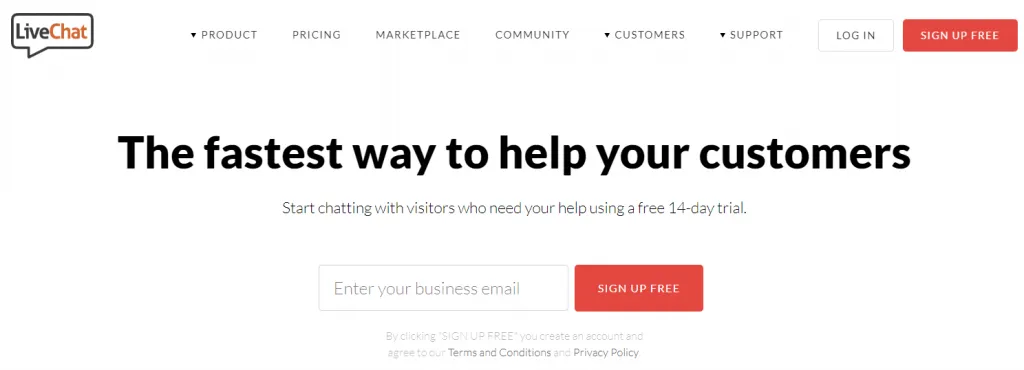
La prochaine étape de l'inscription nécessitera l' URL de votre site Web et la raison d'ajouter le chat en direct à votre site WordPress . Assistance ou ventes, ou les deux, peu importe. Sélectionnez simplement l'option qui correspond à vos besoins particuliers et cliquez sur Continuer.

Vient maintenant l'étape où vous fournissez quelques informations primaires sur votre entreprise . Le nom de votre entreprise, sa taille, le secteur auquel elle appartient et votre public cible . Enfin, une fois que vous avez tout rempli, cliquez sur le bouton Créer un compte. Cela terminera le processus d'inscription.
Comment personnaliser votre fenêtre de chat en direct ?
Tenez compte du fait qu'il existe aujourd'hui d'innombrables entreprises qui ont et utilisent l'option de chat en direct sur leurs sites. Par conséquent, vous devez réfléchir à la meilleure façon de présenter votre chat aux visiteurs du site . La conception de celui-ci doit se fondre dans le reste du site Web et être attrayante pour les utilisateurs.
Cliquez sur le lien Paramètres dans la barre latérale gauche de la zone du compte de chat. Là, vous pourrez accéder à la page de personnalisation et personnaliser la fenêtre de chat en direct selon vos préférences. Vous pourrez voir chaque modification en temps réel.
Sur le côté droit de l'écran, vous aurez le choix entre plusieurs thèmes . Ces thèmes modifieront l'apparence générale de la version agrandie et minimisée du chat . Vous pourrez également sélectionner une couleur pour la fenêtre de discussion, pour la faire correspondre au reste du site Web.
Que pouvez-vous personnaliser d'autre avant d'ajouter un chat en direct à votre site WordPress ?
- Vous voudrez remplacer le logo LiveChat Inc. par celui de votre site Web et de votre entreprise. Pour ce faire, vous devez suivre les réglages avancés de la fenêtre. Cette option vous amènera à une nouvelle page, où vous verrez un bouton " Télécharger votre logo ".
- Si vous souhaitez inclure des liens de médias sociaux vers vos comptes, vous pouvez également le faire.
- Il y a aussi le " Personnaliser en utilisant son propre lien CSS " pour tous ceux qui veulent ajouter un CSS personnalisé .
Une fois que vous avez terminé avec toutes les modifications et ajustements, il vous suffit de cliquer sur le bouton " J'ai terminé l'édition ", puis cliquez sur l'option " Enregistrer les modifications ". Après cela, vous serez prêt à commencer à ajouter le chat en direct à votre site WP .
Un petit guide pour ajouter un chat en direct à votre site WordPress

Un autre bonus de LiveChat est qu'il est livré avec un plugin WP gratuit que vous pouvez simplement installer . Ce plugin vous permet d'ajouter LiveChat à votre site en quelques minutes. Alors, voici ce que vous devez faire :
- Recherchez et installez le plug-in LiveChat WP.
- Une fois que vous avez installé et activé le plugin, sélectionnez le bouton " Se connecter avec LiveChat " sur la page Paramètres.
- Vous serez présent avec un lien de connexion et invité à vous connecter à votre compte LiveChat.
- WordPress vous demandera alors d'autoriser l'accès à votre compte LiveChat depuis la zone d'administration. Fais le.
- Une fois que vous avez donné l'accès et terminé la liaison, rendez-vous sur LiveChat » Paramètres dans votre panneau d'administration.
- Vous devriez maintenant voir de nouvelles options sur la page Paramètres.
Ici, vous pourrez modifier si le chat apparaîtra à la fois sur les versions de bureau et mobiles de votre site ou uniquement sur le bureau. Vous pourrez louer la fonction de chat pour les visiteurs invités et utiliser de nombreuses autres options.
Enfin, vous serez prêt à discuter
Une fois que vous aurez suivi toutes les étapes expliquées ci-dessus, vous aurez réussi à ajouter le chat en direct à votre site WordPress. Chaque fois que quelqu'un essaie de vous contacter via le chat, vous recevez une notification. Vous pouvez ensuite interagir avec eux à partir de votre espace de compte et répondre à toutes leurs questions ou résoudre tout problème qu'ils pourraient rencontrer .
Pour toute information supplémentaire ou conseil, n'hésitez pas à nous contacter ou à consulter certains de nos autres blogs .
